Git, utvecklat av Linus Torvalds, är det mest populära distribuerade systemet för versionskontroll. Git är en mycket effektiv plattform för open source-projekt. Med hjälp av Git kan du samarbeta med de andra utvecklarna, ladda upp de nya ändringarna, hålla reda på ändringarna och många fler.
Installera Git på Linux Mint
Git ingår i Linux Mint 20-standardförvar kan enkelt installeras med apt-kommandot.
Som alltid, uppdatera och uppgradera ditt Linux Mint 20-system innan du installerar Git-paketet.
Skriv in kommandot nedan för att uppdatera apt-paketlistan:
$ sudo apt uppdatering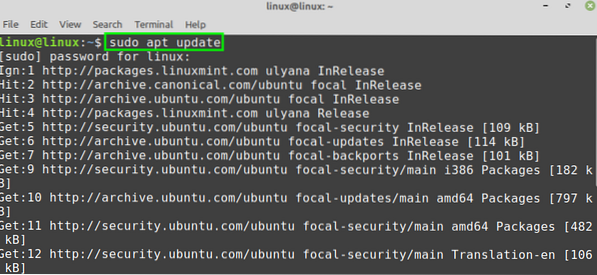
Därefter uppgraderar du systemet med kommandot:
$ sudo apt uppgradering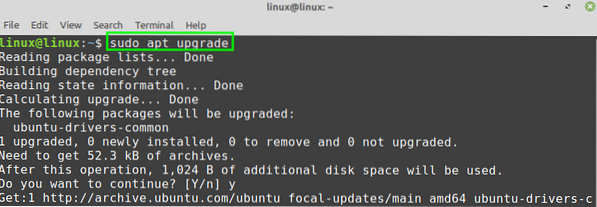
Efter att ha lyckats uppdatera och uppgradera Linux Mint 20-systemet, installera Git med kommandot:
$ sudo apt installera git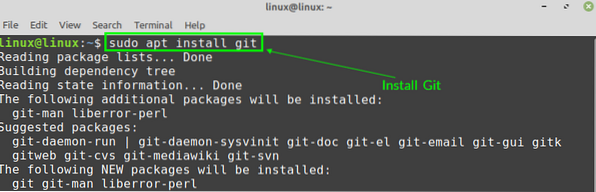
Tryck på 'y' för att fortsätta installera Git.

När Git har installerats, verifiera installationen:
$ git --version
Git 2.25.1 har installerats på min Linux Mint 20.
Konfigurera Git på Linux Mint 20
Därefter måste vi konfigurera Git. Git kan konfigureras från kommandoraden. Att konfigurera Git avser att ställa in namn och e-postadress. Namnet och e-postmeddelandet används när du gör ändringar i Git-arkivet.
Slå upp terminalen och använd kommandosyntaxen nedan för att ställa in ett globalt engagemangsnamn:
$ git config -global användare.namn <“Your Name”>
Skriv kommandot nedan för att ställa in det globala e-postmeddelandet:
$ git config -global användare.e-post <“Your Email”>
Slutligen, när det globala engagemangsnamnet och e-postadressen är inställd, kör kommandot nedan för att kontrollera och verifiera ändringarna:
$ git config --list
Resultatet visar att det globala åtagandets namn och e-postmeddelande skickas framgångsrikt.
Om ändringarna inte görs korrekt eller om du vill ändra det globala åtagandets namn och e-post när som helst kan du redigera konfigurationsinställningarna när som helst med kommandot:
$ sudo nano ~ /.gitconfig
Git-konfigurationsfilen öppnas i nano-redigeraren. Du kan göra alla ändringar i Git-konfigurationsfilen om du vill.
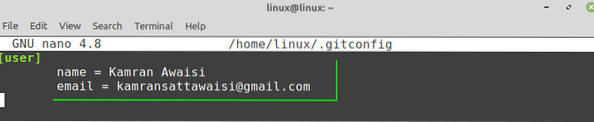
Slutsats
Installera Git på Linux Mint 20 är väldigt enkelt. Git är en del av Linux Mint 20-basförvaren och kan laddas ner och installeras med apt-kommando.
 Phenquestions
Phenquestions


